Correção: falha da Apple TV em qualquer Smart TV
Miscelânea / / December 18, 2021
De todos os prós que a Apple TV oferece, existem alguns problemas que ela sofre. Os usuários postaram recentemente suas preocupações com o Apple TV travando na smart TV e isso não se restringe a um fabricante específico e modelos, mas TVs inteligentes do Google, Samsung e outros estão enfrentando problemas semelhantes, onde a televisão simplesmente congela ou trava.
Bem, se você está procurando um guia de solução de problemas sobre como consertar o Apple TV travando em qualquer Smart TV, você veio pelo caminho certo. Saiba mais sobre o problema e as soluções a serem empregadas.
Conteúdo da página
-
Como consertar o Apple TV travando em qualquer Smart TV?
- Nº 1: reinicie a Apple TV
- Nº 2: Atualize a Apple TV
- Nº 3: Restaure o Apple TV às configurações originais
- Nº 4: atualize o software da Smart TV
- Nº 5: reinicie o roteador / modem
- Nº 6: Entre em contato com o suporte da Apple
Como consertar o Apple TV travando em qualquer Smart TV?
Depois de uma introdução e alguns motivos que explicam por que sua Apple TV travou em uma Smart TV, seja ela do Google, Samsung ou outros, veja como consertar.
Nº 1: reinicie a Apple TV
Essa é provavelmente a primeira coisa na minha lista sempre que qualquer serviço cai. Acontece que o Apple TV travando em qualquer smart TV pode ser uma falha temporária de software e nada mais que requeira uma reinicialização rápida e ele se foi. A reinicialização também redefine as configurações de rede na Apple TV, caso algo engraçado esteja acontecendo entre o aplicativo e o serviço de streaming. Veja como você pode reiniciar a Apple TV.
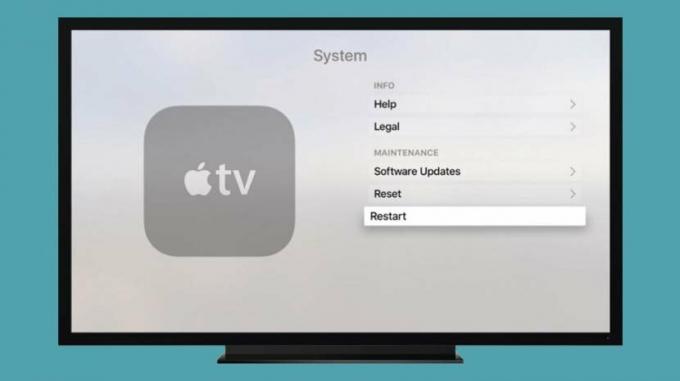
- No aplicativo Apple TV, vá para Configurações >> Sistema.
- Acerte o "Reiniciar" botão uma vez e isso vai dar um empurrão no serviço desligando-o e reiniciando-o.
- Em seguida, verifique se a exibição de conteúdo na Apple TV em sua Smart TV trava como antes ou não. Caso contrário, você atingiu uma mina de ouro, mas se ela continuar se comportando de maneira anormal, prossiga com os próximos métodos.
Nº 2: Atualize a Apple TV
Além de reiniciar, atualizar o firmware pode ajudar a corrigir problemas que podem não ser resolvidos após a reinicialização. Isso inclui bugs no firmware atual, fazendo com que o serviço trave ao acionar um gatilho. Veja como você pode usar a Apple TV para atualizar o firmware.
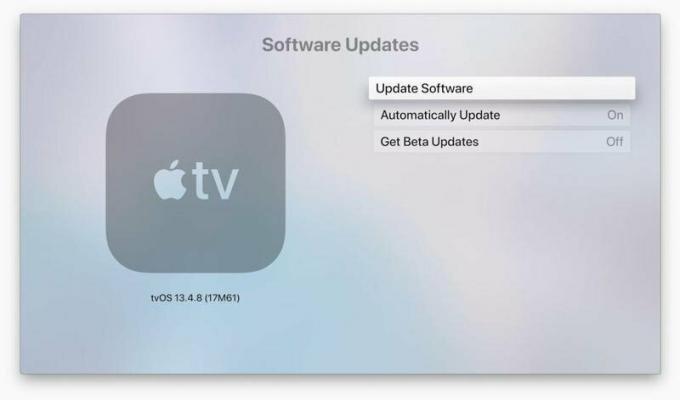
- Em primeiro lugar, lance o App Apple TV na sua Smart TV.
- Em seguida, prossiga para seu Configurações >> Sistema.
- Toque em Atualizações de software e então clique em "Atualizar o software".
- Você precisa verificar se há atualizações disponíveis ou não. Se sim, toque em "Baixar e instalar" contra o novo firmware e o sistema assumirá o resto.
- Você terá que reinicializar o sistema para que ele se adapte às alterações feitas pelo novo firmware.
- Finalmente, repita as três primeiras etapas e selecione “Atualizar automaticamente” para que a Apple TV se atualize automaticamente sempre que houver uma atualização no futuro.
Nº 3: Restaure o Apple TV às configurações originais
- Se alguma coisa mencionada acima não impedir que a Apple TV falhe em qualquer smart TV, você precisará restaurá-la para as configurações originais de fábrica. Vamos ver como você pode fazer isso.
- Em primeiro lugar, certifique-se de ter o iTunes no seu computador e levar o Apple TV, use um cabo USB para conectar os dois dispositivos.
- Dependendo da geração do Apple TV que você está usando, será necessário desconectar ou manter o cabo de alimentação do Apple TV ativado.
- Para Apple TV 1ª e 2ª geração - Remova o cabo de alimentação.
- Para Apple TV de 3ª e 4ª geração - Mantenha o cabo de alimentação preso.
- Em seguida, prossiga para o Página de resumo da Apple TV no iTunes.
- Debaixo “Modo de recuperação Apple TV”, você verá um botão chamado “Restaurar Apple TV”.
- Deixe o sistema assumir e restaurar o Apple TV sozinho.
- Assim que o processo terminar, simplesmente desconecte o cabo de alimentação e reinicie o Apple TV.
- Verifique se ele ainda trava ao emparelhá-lo com qualquer smart TV.
Nº 4: atualize o software da Smart TV
Depois de atualizar o firmware da Apple TV, é hora de atualizar o software na smart TV também. Isso é obrigatório, pois elimina a probabilidade de que a culpa seja do software. Você precisa se certificar de que o firmware em seu Google, Samsung ou outra TV está atualizado e, mesmo que seja a causa do problema, você deverá seguir para os próximos métodos para encontrar uma solução.
Nº 5: reinicie o roteador / modem
Em seguida, certifique-se de que possui uma conexão à Internet, já que a Apple TV requer uma conexão à Internet para fazer negócios. De qualquer forma, como você está enfrentando problemas com o Apple TV travando abruptamente, tente reiniciar o roteador. Primeiro, tente ligar o roteador e ligá-lo. Se isso não funcionar, tente desconectar o roteador da tomada e espere alguns minutos antes de reconectá-lo. Verifique se isso faz alguma diferença ou não.
Nº 6: Entre em contato com o suporte da Apple
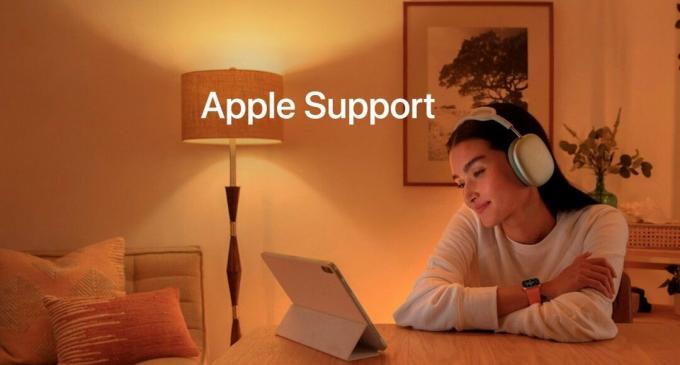
Anúncios
O último recurso que você tem é entrar em contato Suporte Apple para tentar encontrar um método de solução de problemas específico para o seu problema. Você pode entrar em contato com o suporte da Apple com uma descrição e uma foto explicando o que está errado. A equipe de suporte se apressará em prescrever um método de solução de problemas que você possa empregar para resolver o problema imediatamente.



![Baixe MIUI 11.0.1.0 Russia Stable ROM para Redmi 8A [V11.0.1.0.PCPRUXM]](/f/f13abdaa902813ba44fa1076b0ce107a.jpg?width=288&height=384)